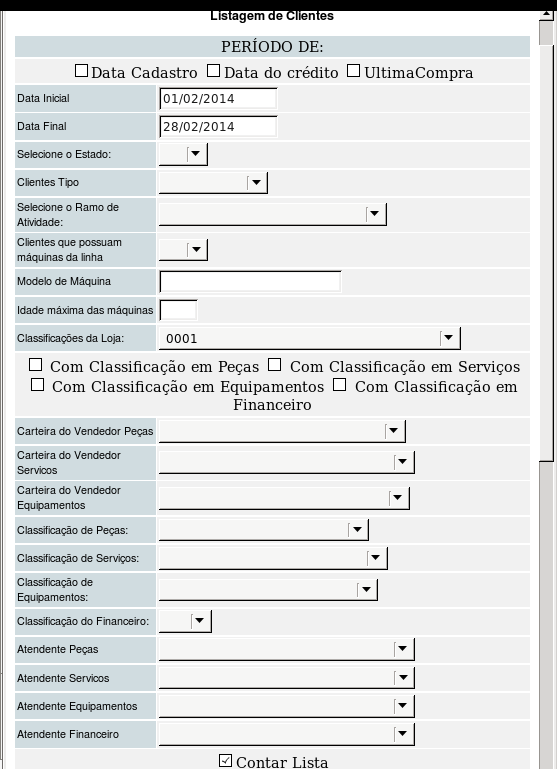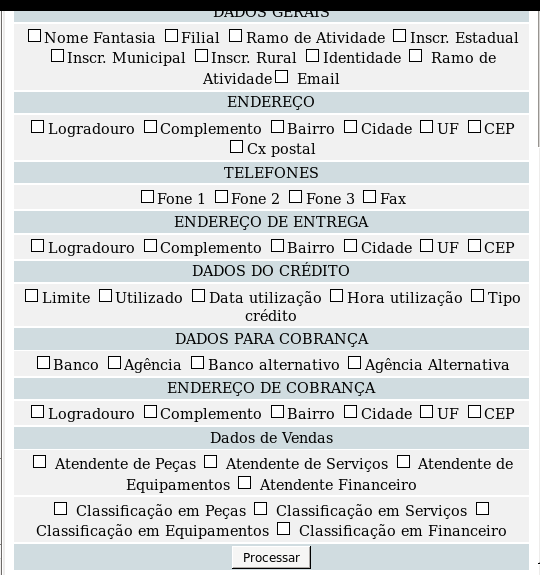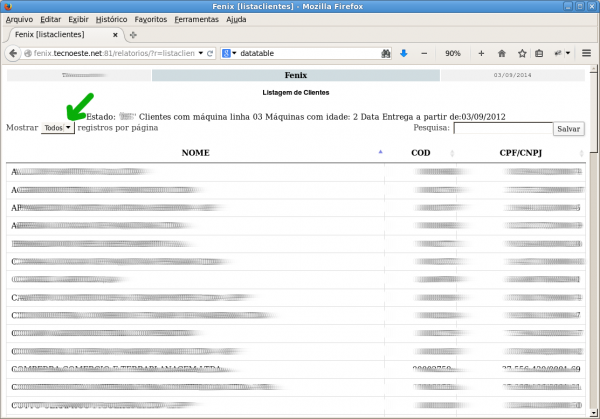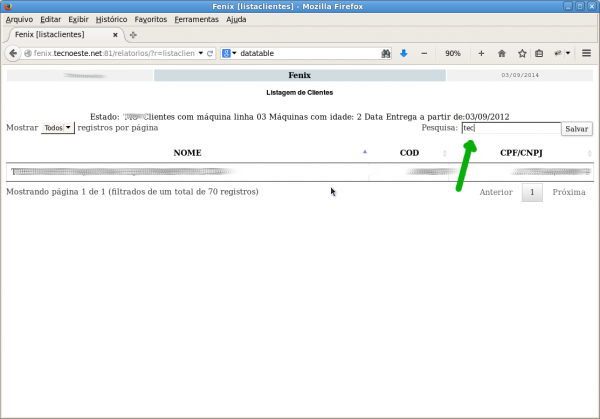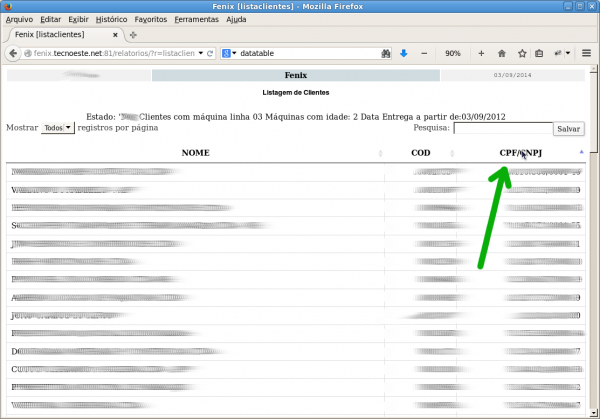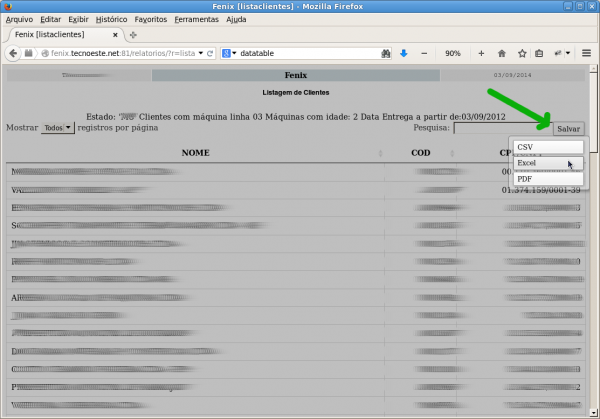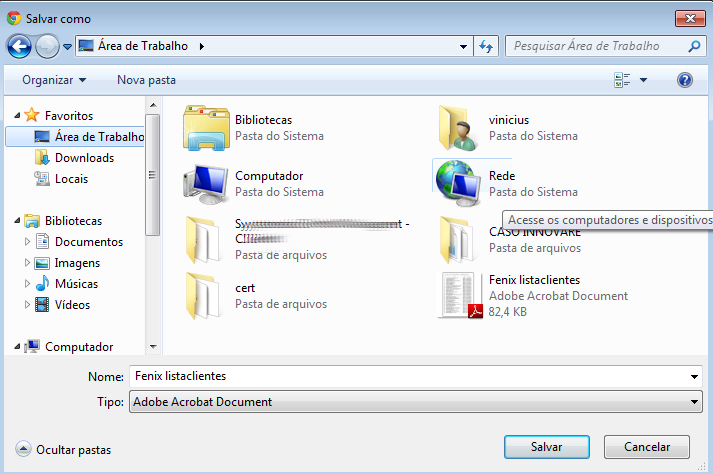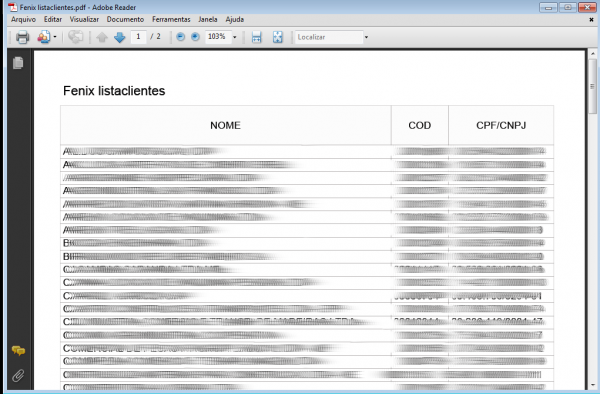Imprimir Lista de Clientes
| ||||||||||||||||||
Para impressão de uma lista dos clientes use a lista dos relatórios do ambiente web. Já o controle de visitas pode ser utilizado para programar visitas a clientes com diverso controles e possibilidade de registro dos resultados de visitas.
Abaixo vou te mostrar os passos para a impressão da lista, em seguida lhe encaminharei a documentação do controle de visitas, que provavelmente necessite de algumas configurações (especialmente das carteiras de clientes) e um treinamento direcionado.
- Acesse a Área Web do Fenix
- Clicar em relatórios
- Na próxima tela clicar em Cadastros
- Listagem de Clientes
- Vai abrir a tela com as opções para seleção de clientes, por região é possível selecionar até o bairro. Tipo, carteiras, data de cadastro, crédito ou última compra, clientes com certos modelos de máquinas e/ou com idades definidas, entre outras opções de filtragem
Esses atributos tem podem de variar de acordo com a loja, portanto sempre deve selecionar antes o campo Classificações da Loja antes de selecionar esses atributos.
- Com Classificação em Peças
- Com Classificação em Serviços
- Com Classificação em Equipamentos
- Com Classificação em Financeiro
- Carteira do Vendedor Peças
- Carteira do Vendedor Serviços
- Carteira do Vendedor Equipamentos
- Classificação de Peças:
- Classificação de Serviços:
- Classificação de Equipamentos:
- Classificação do Financeiro:
- Atendente Peças
- Atendente Serviços
- Atendente Equipamentos
- Atendente Financeiro
- Deve selecionar os dados do cliente que desejam que apareça na listagem
- A listagem pode ser ordenada ao clicar no cabeçalho da coluna
Por padrão serão mostrados 10 registros de cada vez.
Para mudar paginação selecione no canto superior esquerdo"mostrar Todos registros
No canto superior direito existe campo de pesquisa que filtrará os registros onde o conteúdo for encontrado.
Clicando a primeira vez na coluna será ordenado em ordem crescente, na segunda em ordem decrescente.
Clicando no botão Salvar ao lado da pesquisa aparecem as opções: CSV = Padrão de troca de informações Excel = Planilha PDF = Formato Acrobat Reader
Ao selecionar a opção abrira janela solicitando caminho de salvamento:
Basta localizar o arquivo e abrir.
No caso da planilha a sugestão é usar as opções inserir > Tabela para formatação automática.
O formato PDF é uma impressão simplificada.